Importe/exporte facilmente contatos de e para telefones Android
Troque seu telefone Android antigo por um novo, como o Samsung Galaxy S7, e deseja transferir contatos entre eles? Procure maneiras de exportar contatos do Android para o computador ou Outlook, Gmail para backup, caso você os perca acidentalmente? Não encontrou nenhuma maneira de importar contatos de um arquivo CSV ou arquivo VCF para o seu telefone Android? Não é grande coisa. Neste artigo, gostaria de mostrar algumas soluções para fazê-lo. Basta ler.
Parte 1: 2 métodos para transferir contatos do Android para o computador
| Monte o Android como uma unidade flash Como exportar contatos VCF do Android para o PC |
DrFoneTool – Gerenciador de Telefone (Android) Como transferir contatos do Android para o computador |
|
|---|---|---|
| Contatos |  |
 |
| SMS | – |  |
| Calendários | – |  (Cópia de segurança) (Cópia de segurança) |
| Fotos |  |
 |
| Aplicativos | – |  |
| Vídeos |  |
 |
| Conversores de música |  |
 |
| Arquivos de documentos |  |
 |
| Vantagens |
|
|
| Desvantagens |
|
|
Método 1. Como copiar seletivamente os contatos do Android para o computador

DrFoneTool – Gerenciador de Telefone (Android)
Solução única para importar/exportar contatos de e para telefones Android
- Transfira arquivos entre o Android e o computador, incluindo contatos, fotos, músicas, SMS e muito mais.
- Gerencie, exporte / importe suas músicas, fotos, vídeos, contatos, SMS, aplicativos etc.
- Transfira o iTunes para o Android (vice-versa).
- Gerencie seu dispositivo Android no computador.
- Totalmente compatível com o Android 8.0.
O tutorial a seguir mostra como transferir os contatos do Android para o computador passo a passo.
Etapa 1. Execute o DrFoneTool e conecte seu telefone Android. Selecione ‘Gerenciador de Telefone’ entre os módulos.

Etapa 2. Selecione a guia Informações. Na janela de gerenciamento de contatos, selecione o grupo do qual você deseja exportar e fazer backup de contatos, incluindo seus contatos do telefone, contatos do SIM e contatos da conta. Copie contatos do Android para o computador, Outlook, etc.

Método 2. Como transferir o arquivo vCard do Android para o computador gratuitamente
Etapa 1. No seu telefone Android, vá para Contatos app.
Etapa 2. Toque no menu e escolha Import / Export > Exportar para armazenamento USB. Em seguida, todos os contatos serão salvos como um VCF no cartão SD do Android.
Etapa 3. Conecte seu telefone Android ao computador com um cabo USB.
Etapa 4. Vá para encontrar a pasta do cartão SD do seu telefone Android e copie o VCF exportado para o computador.


Parte 2: 3 métodos para transferir contatos do computador para o Android
| Monte o Android como uma unidade flash Como importar Excel/VCF para Android |
Sincronização do Google Como sincronizar os contatos do Google com o Android |
DrFoneTool – Gerenciador de Telefone (Android) Como transferir CSV, Outlook, etc para o Android |
|
|---|---|---|---|
| Contatos |  |
 |
 |
| Calendários | – |  |
 (Restaurar do arquivo de backup) (Restaurar do arquivo de backup) |
| Aplicativos | – | – |  |
| Conversores de música |  |
– |  |
| Vídeos |  |
– |  |
| Fotos |  |
– |  |
| SMS | – | – |  |
| Arquivos de documentos |  |
– |  |
| Vantagens |
|
|
|
| Desvantagens |
|
|
|
Método 1. Como importar Outlook, Windows Live Mail, Windows Address Book e CSV para Android
Para importar contatos de algumas contas, como Outlook Express, Windows Address Book e Windows Live Mail, DrFoneTool – Gerenciador de Telefone (Android) Transferência de contatos vem a calhar. Felizmente, isso torna isso tão fácil quanto alguns cliques simples.
Etapa 1. Conecte seu telefone Android ao computador com um cabo USB.
Etapa 2. Basta clicar Informações > Contatos. No painel direito, clique em importação > Importar contatos do computador. Você tem cinco opções: do arquivo vCard, da Exportação do Outlook, do Outlook 2003/2007/2010/2013, do Windows Live Mail e do catálogo de endereços do Windows. Escolha a conta onde seus contatos estão armazenados e importe os contatos.

Método 2. Como importar contatos do Excel/VCF para Android com cabo USB
Se você deseja transferir contatos do Excel para o Android, deve seguir todo o tutorial. No entanto, se você tiver o VCF em seu computador, poderá pular as 4 primeiras etapas. Leia o passo 5 e posteriores.
Etapa 1. Acesse sua página do Gmail e faça login com sua conta e senha.
Etapa 2. Na coluna da esquerda, clique em Gmail para mostrar sua lista suspensa e clique em Contatos.
Passo 3. Clique Mais e escolha Importar…. Selecione o Excel que seus contatos estão salvos e importe-o.

Etapa 4. Agora, todos os contatos do Excel foram carregados para sua conta do Google. Se houver muitas duplicatas, clique em Mais > Localizar e mesclar duplicatas…. Em seguida, o Google começa a mesclar contatos duplicados nesse grupo.
Passo 5. Vamos para Mais e clique Exportar…. Na caixa de diálogo pop-up, escolha exportar contatos como arquivo vCard. E então, clique Exportações para salvá-lo no computador.
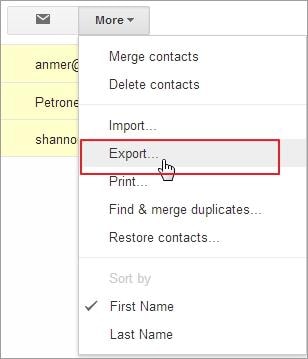

Etapa 6. Monte seu telefone Android como uma unidade flash USB no computador com um cabo USB. Encontre e abra a pasta do cartão SD.
Etapa 7. Navegue até a pasta onde o VCF exportado está salvo. Copie e cole no cartão SD do seu telefone Android.
Etapa 8. No seu telefone Android, toque em Contatos aplicativo. Ao gravar o menu, você obtém algumas opções. Toque Import / Export.
Etapa 9. Toque Importar do armazenamento usb or Importar do cartão SD. Seu telefone Android detectará a importação do VCF adn para o aplicativo de contato.


Método 3. Como sincronizar os contatos do Google com o Android
E se o seu telefone Android tiver sincronização do Google? Bem, você pode sincronizar diretamente os contatos do Google e até calendários para o seu telefone Android. Abaixo está o tutorial.
Passo 1. Vamos para Configuração no seu telefone Android e escolha Conta e sincronização.
Etapa 2. Encontre a conta do Google e faça login nela. Em seguida, marque Sincronizar contatos. Carraça Sincronizar calendários se você quiser.
Etapa 3. Em seguida, toque em Sincronize agora para sincronizar todos os contatos do Google com seu telefone Android.

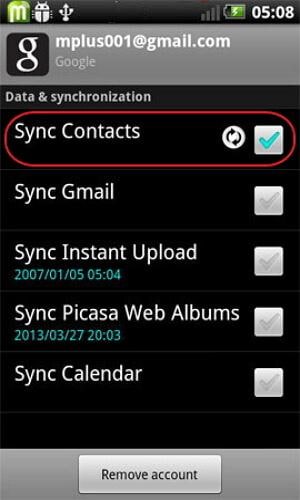
Observação: nem todos os telefones Android permitem sincronizar os contatos do Google.
Parte 3: Como transferir contatos do Android para o Android
DrFoneTool – Transferência de telefone Transferência de contatos também pode ajudá-lo a transferir contatos do Android para o Android com um clique.

DrFoneTool – Transferência de telefone
Transfira contatos do Android para o Android diretamente em 1 clique!
- Transfira facilmente contatos de Android para Android sem nenhuma complicação.
- Funciona diretamente e transfere dados entre dois dispositivos de sistema operacional cruzado em tempo real.
- Funciona perfeitamente com Apple, Samsung, HTC, LG, Sony, Google, HUAWEI, Motorola, ZTE, Nokia e mais smartphones e tablets.
- Totalmente compatível com grandes fornecedores como AT & T, Verizon, Sprint e T-Mobile.
- Totalmente compatível com iOS 11 e Android 8.0
- Totalmente compatível com Windows 10 e Mac 10.13.
Etapa 1. Conecte os dois telefones Android ao computador. Basta clicar em ‘Gerenciador de Telefone’ na interface principal.

Etapa 2. Selecione o dispositivo de destino.
Os dados serão transferidos do dispositivo de origem para o de destino. Você pode usar o botão ‘Flip’ para trocar sua posição. Para copiar apenas contatos, você precisa desmarcar os outros arquivos. Em seguida, inicie a transferência de contatos do Android clicando iniciar transferência. Quando a transferência de contatos estiver concluída, todos os contatos estarão no seu novo telefone Android.


Baixe o Wondershare DrFoneTool – Transferência de telefone Transferência de contatos para mover contatos do Android para o Android por conta própria! Se este guia ajudar, não se esqueça de compartilhá-lo com seus amigos.
Artigos Mais Recentes

